Has visto cómo capturar pantallas en este documento: ¿Cómo se hace una captura de pantalla y se inserta en Word?
Supongamos que has capturado el escritorio tal cual y solo te interesa una parte de esta captura…
Pues bien, tanto Word, como PowerPoint, como Excel cuentan con la misma herramienta que, en el caso de Word está en la pestaña Herramientas de Imagen / Recortar (se activa automáticamente cuando tienes seleccionada la imagen dentro de Word).
Cuando pulsas dicha herramienta, aparecen en los márgenes de la imagen unos tiradores para poder seleccionar la parte que te interese.
Utiliza estos tiradores a tu conveniencia. Por ejemplo:
Ahora, vuelve a pulsar la herramienta de recorte y tendrás esta figura:
Mover la imagen dentro de la zona marcada como recorte
Cuando tienes encuadrada la zona de recorte, puedes mover la imagen pinchando con el botón izquierdo del ratón para que se centre manualmente a tu gusto:
Observa que la “G” la he centrado a mi conveniencia dentro de los márgenes que he establecido.
Puedes cambiar el tamaño de la nueva imagen resultante:
Lo mismo que te he explicado serviría para cualquier imagen que hayas obtenido de internet o de tus propios archivos.

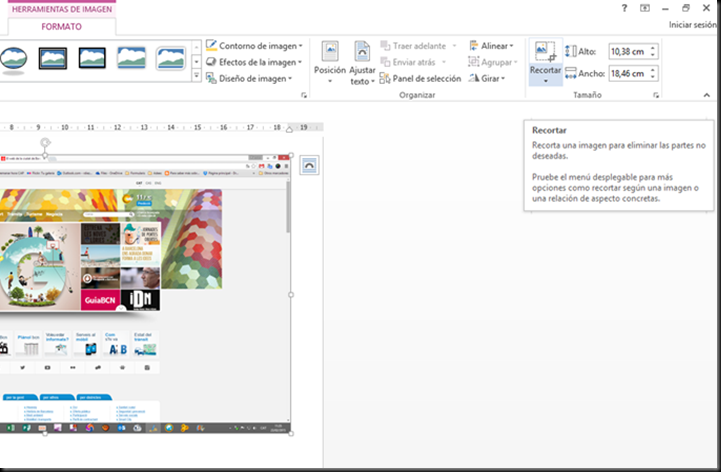

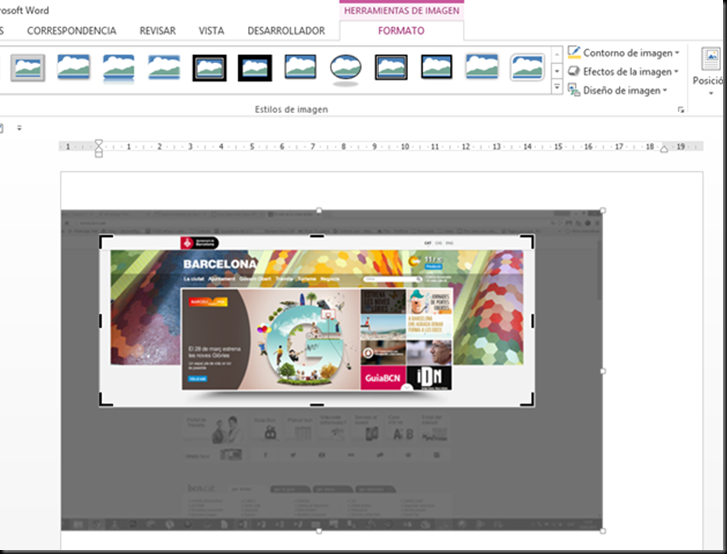

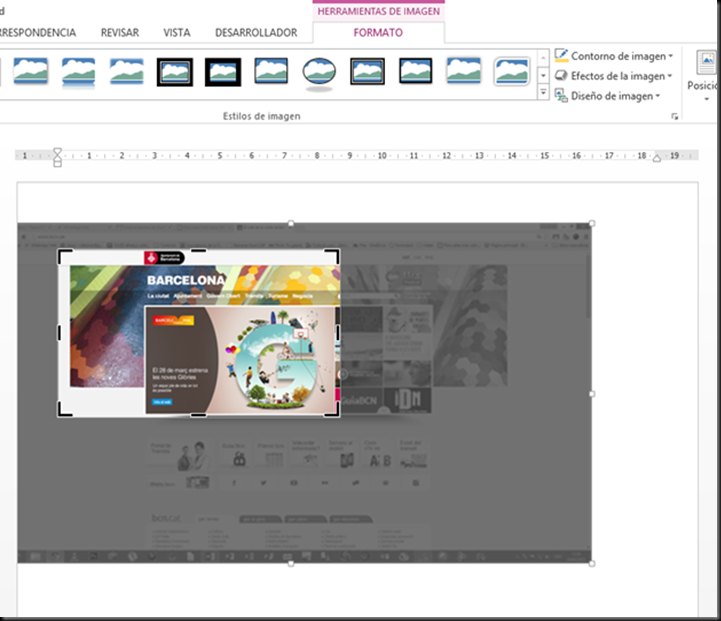



0 Escribe tu comentario:
Publicar un comentario
Si tienes alguna duda, intentaré darle solución. Evidentemente, han de ser temas muy puntuales, ya que otras cuestiones ya no serían objeto de este blog.